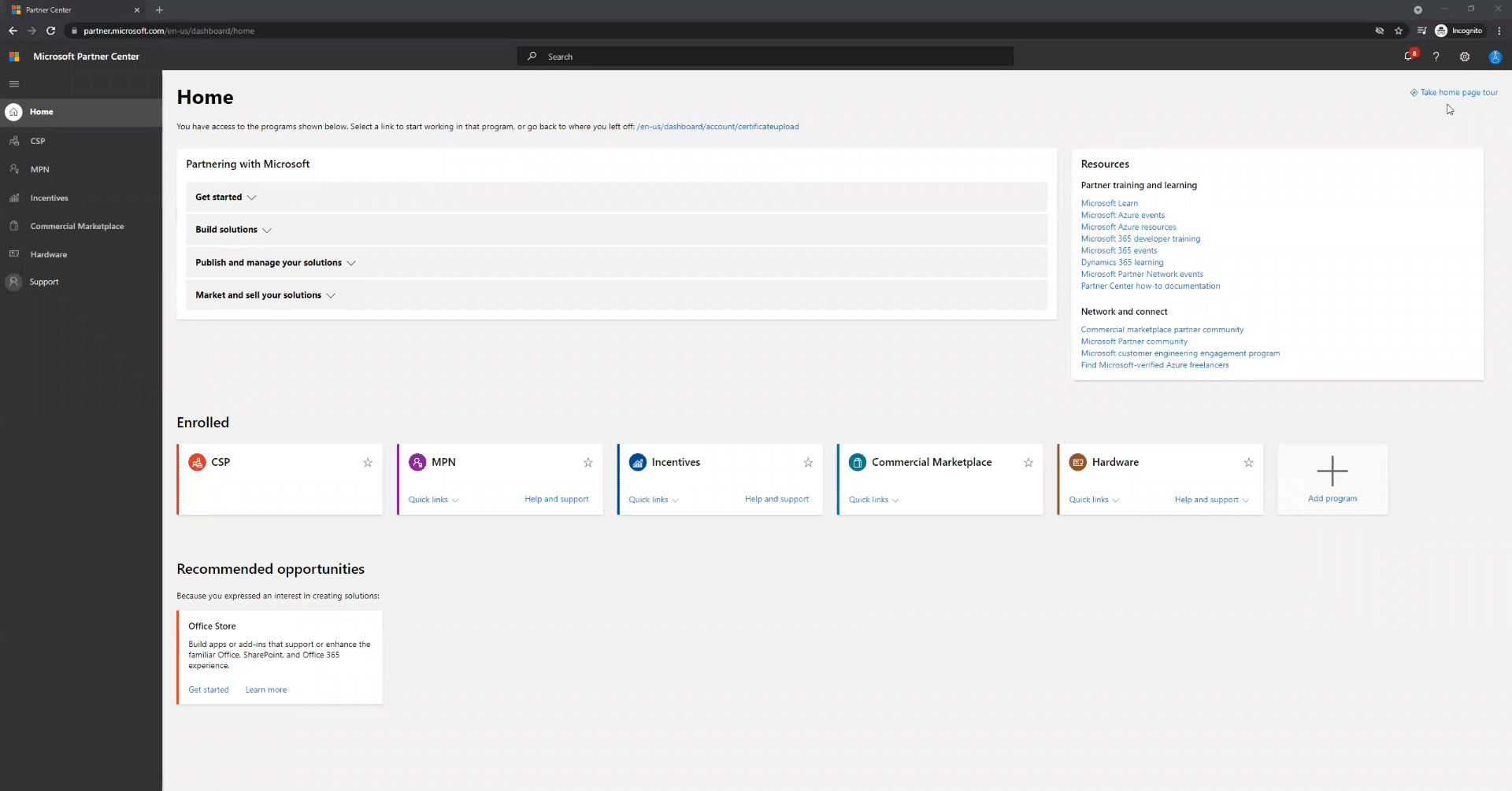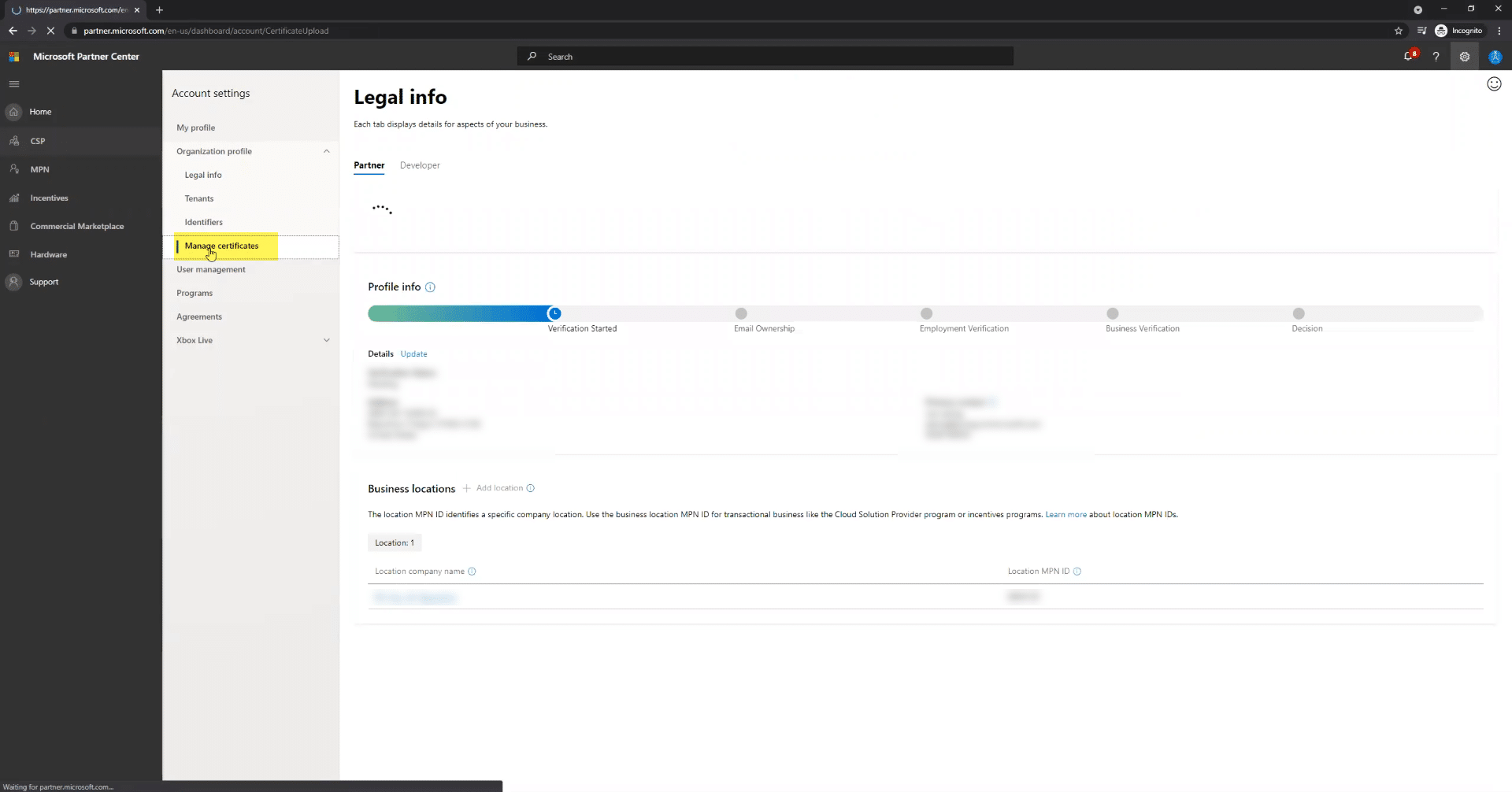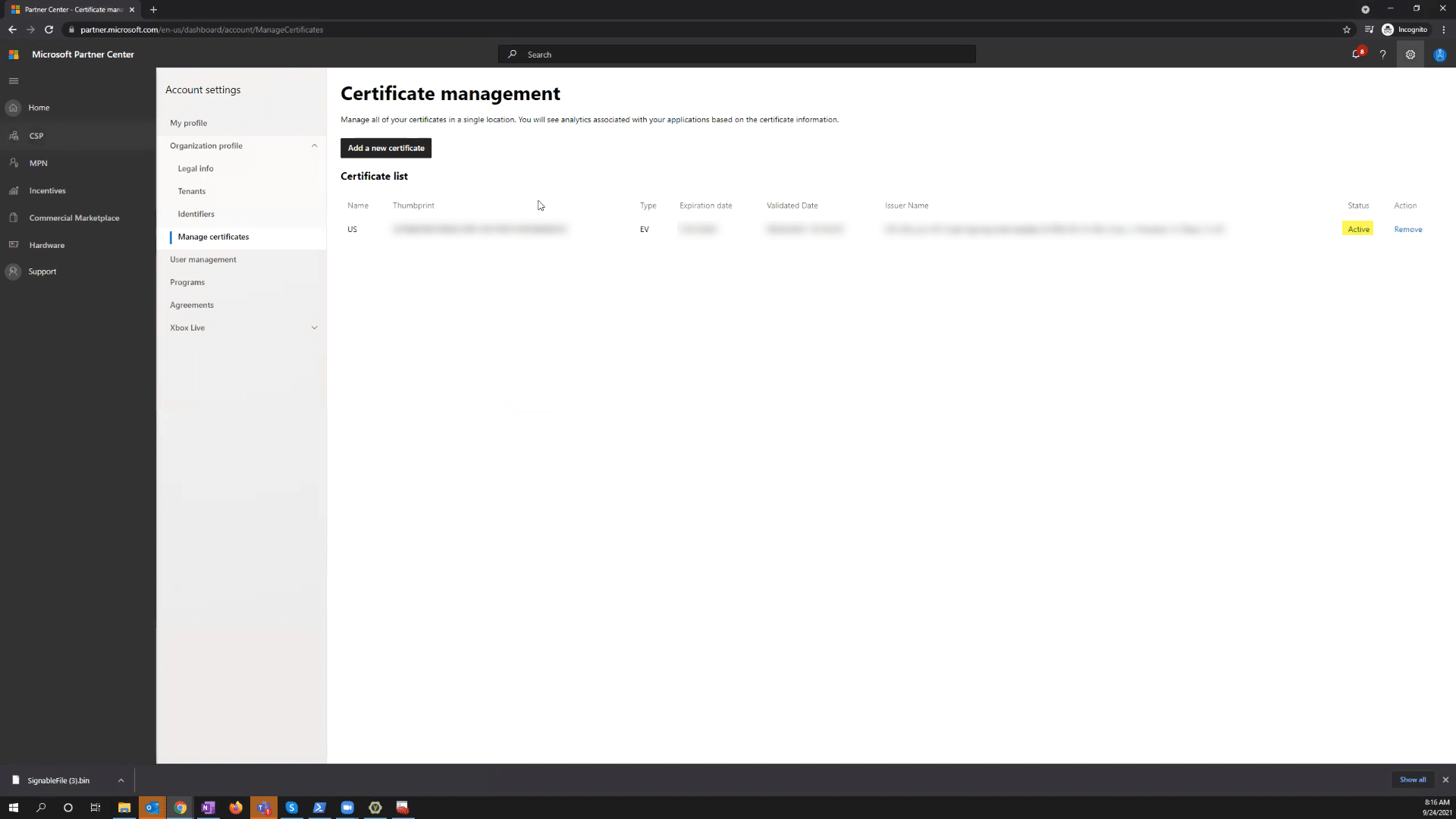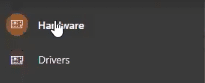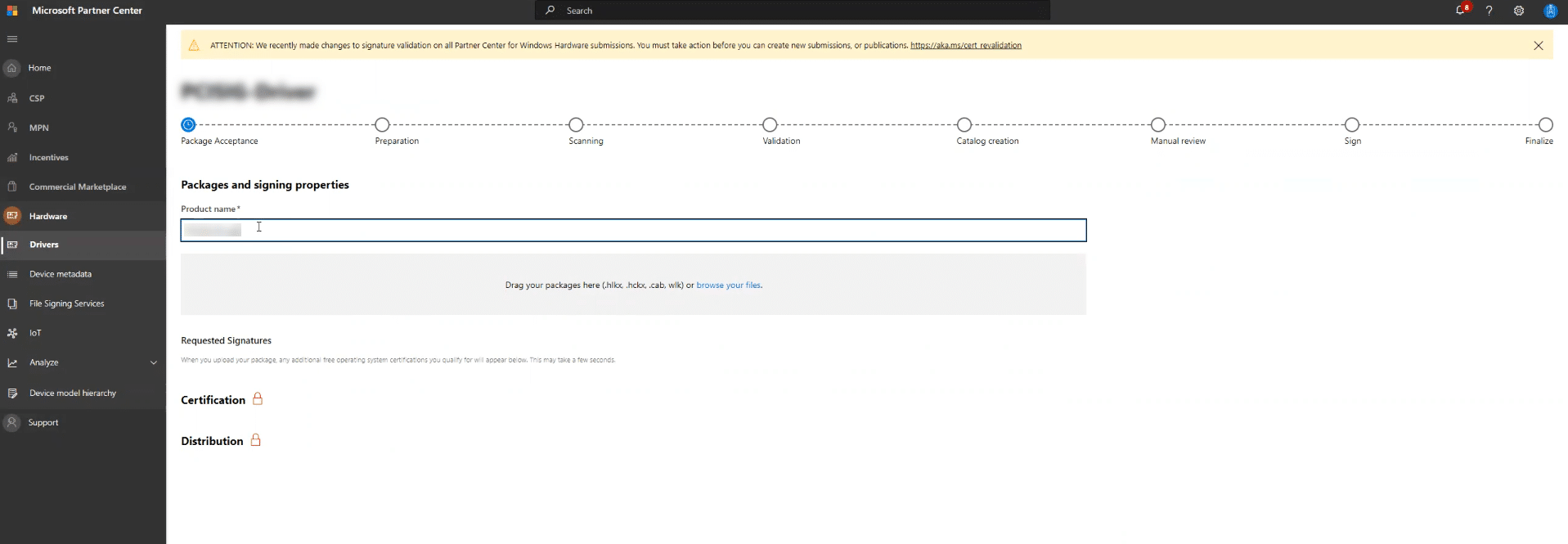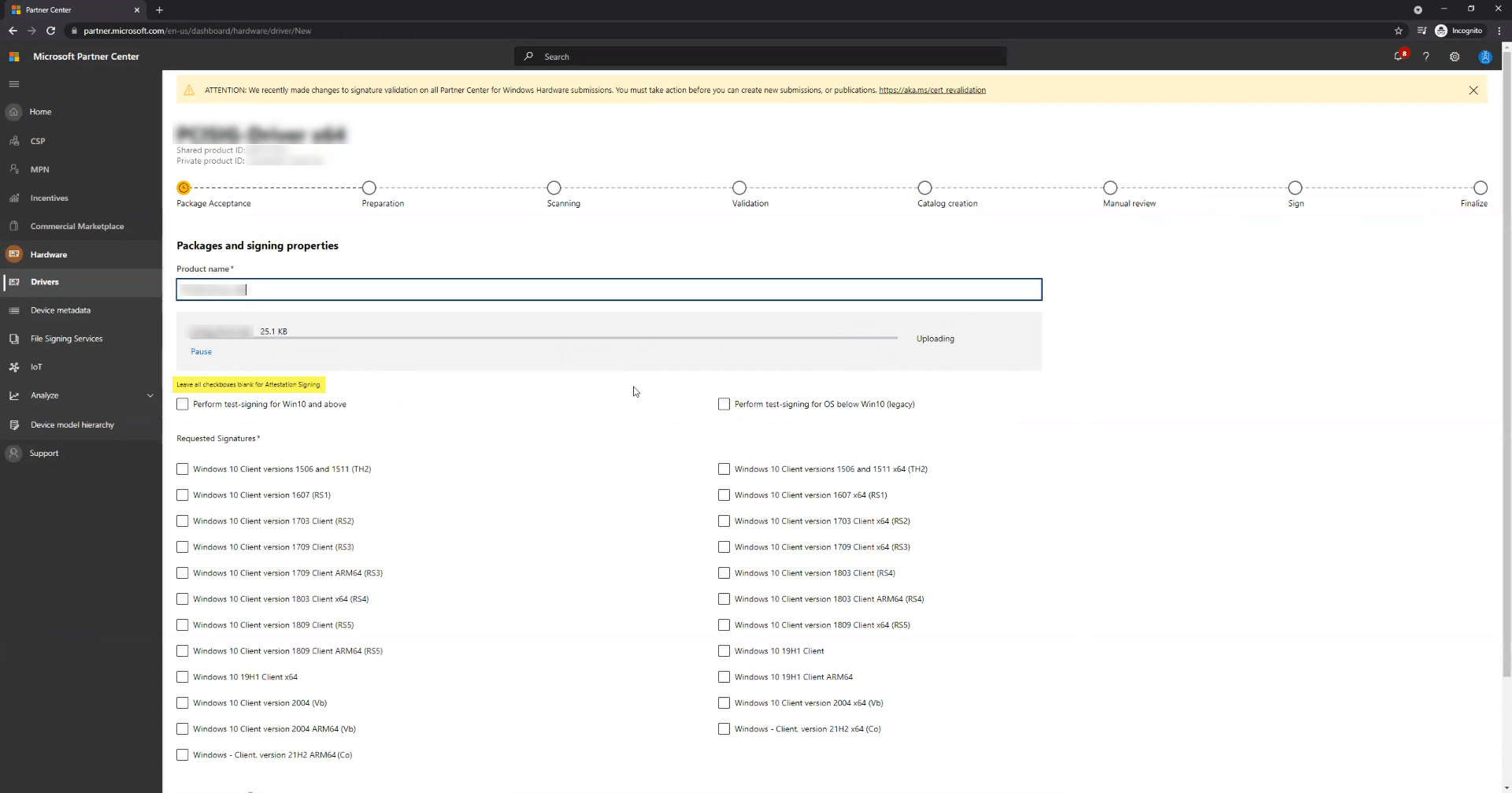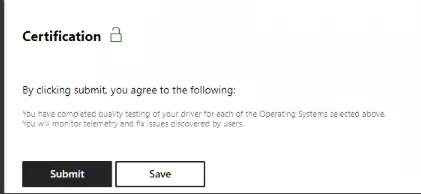Odeslání ovladače režimu jádra v systému Windows vyžaduje, aby byly soubory podepsány certifikátem Code Signing Certificate. To lze provést buď pomocí certifikátu EV (Extended Validation Code Signing) nebo certifikátu OV (Organization Validation Code Signing). K účtu však musíte mít přidružený platný podpis kódu EV. Další informace o podpisových certifikátech v režimu jádra naleznete čtěte zde.
Nejprve musíte Zaregistrujte se do programu Windows Hardware Dev Center, která vyžaduje dokončení podpisu kódu EV. Jakmile to uděláte, můžete použít buď EV nebo OV Code Signing k podepsání vašich nových hardwarových příspěvků. Tato možnost není v dokumentaci společnosti Microsoft patrná, ale lze ji nalézt zde, kde se objevuje následující znění:
Před podepsáním jakýchkoli ovladačů pomocí certifikátu OV Code Signing Certificate jej nejprve musíte nahrát do Microsoft Partner Center. Chcete-li dokončit tento postup, postupujte podle pokynů uvedených v této příručce. Tato příručka vysvětlí kroky podniknuté k podepsání nového hardwaru pomocí certifikátu Code Signing.
| Pro přístup k funkcím odesílání na řídicím panelu musíte mít aktivní certifikát EV vázaný na vaši společnost. Chcete-li potvrdit certifikát, který se používá k identifikaci vaší organizace v Centru partnerů, viz Aktualizujte certifikát pro podpis kódu. Až se přihlásíte do Centra pro partnery a budete připraveni podepsat svůj příspěvek, můžete použít buď standardní certifikát pro podpis kódu, nebo certifikát pro podpis kódu EV. To platí pro všechny verze operačního systému, nejen pro Windows 10. Pokud narazíte na problémy s podpisem, kontaktujte nás support@ssl.com. |
- Přihlaste se ke svému účtu v Microsoft Partner Center (MPC). Měli byste vidět tuto stránku:
- Kliknutím na ikonu ozubeného kola v pravém horním rohu otevřete nastavení účtu:
- V levém panelu vyberte Spravovat certifikáty. Poté klikněte na „Stáhnout soubor podepisovatelných přihrádek“. Tento soubor musíte podepsat pomocí /fd sha-256. Zde můžete použít váš certifikát EV nebo OV Code Signing.
- Přetažením nebo procházením podepsaný soubor jej nahrajte. Poté klikněte na Dokončit.
- Na stránce Správa certifikátů by měl být stav vašeho certifikátu „Aktivní“:
- Klikněte na „Hardware“ na levém panelu stránky Správa certifikátů:
- Vyberte Ovladače a klikněte na tlačítko „Odeslat nový hardware“:
- Pojmenujte svůj produkt a nahrajte soubor balíčku přetažením nebo procházením souborů:
- Vyberte příslušné možnosti týkající se verzí systému Windows, pro které chcete použít ovladač.
- Klikněte na Odeslat v dolní části stránky:
- Po chvíli bude balíček připraven:
- Zkontrolujte stav svého ovladače. Z Hardware přejděte na stránku Drivers a vyberte soukromé ID produktu. Zobrazí se souhrn vašeho produktu, a pokud je vše v pořádku, stav odeslání by měl být „Připraveno“.